电脑win7自动安装乱七八糟的软件怎么解决
在运行win7电脑的过程中,有些用户会安装各种各样的程序,这些程序中也会自带一些插件,有些插件在程序运行时就会自动给win7系统安装一些无关紧要的程序,这让许多用户很是苦恼,那么电脑win7自动安装乱七八糟的软件怎么解决呢?这里小编就来教大家解决方法。
推荐下载:win7专业版下载
具体方法:
一、通过applocker禁止软件自动安装。
1、把电脑自动安装关闭,这样我们只按照自己的需要去安装操作。在电脑桌面使用快捷键win键+r唤出运行窗口,在搜索框中输入gpedit.msc,然后点击确定打开本地组策略编辑器。
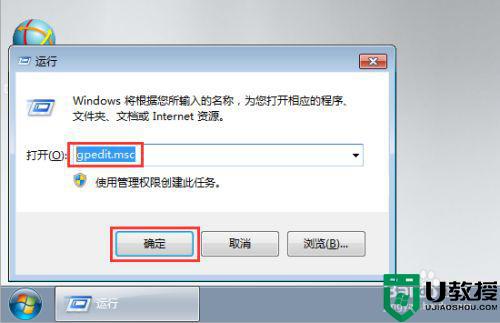
2、在打开的窗口左侧菜单中依次点击展开计算机配置—windows设置—脚本(启动/关闭),然后在右侧双击启动。
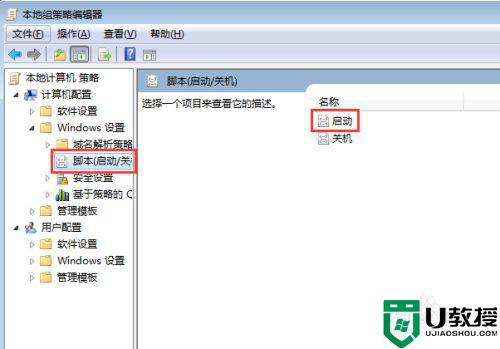
3、在弹出的启动属性菜单中右侧点击添加,在弹出的对话框中点击浏览。
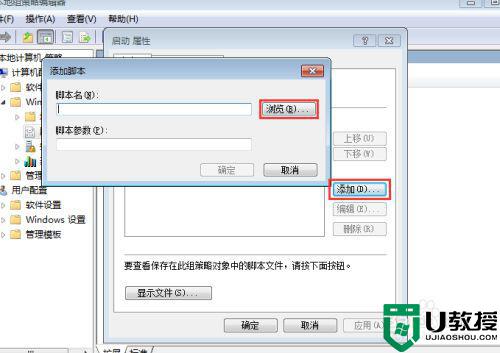
4、在弹出的窗口中找到并选中Application Identity.bat,然后点击打开、确定返回即可。
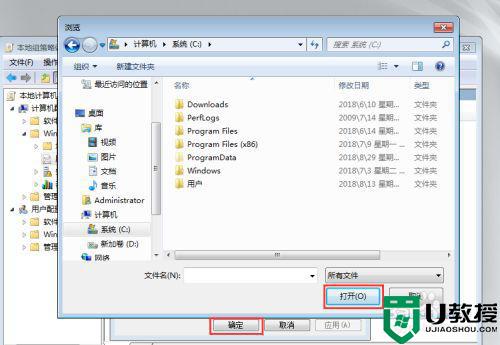
5、返回电脑桌面再次使用快捷win键+r唤出运行,输入services.msc,点击确定。
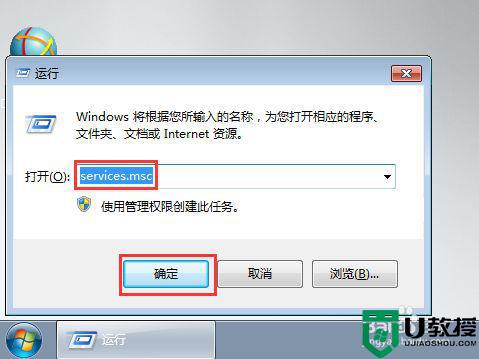
6、在服务窗口的右侧找到Application Identity并双击打开。
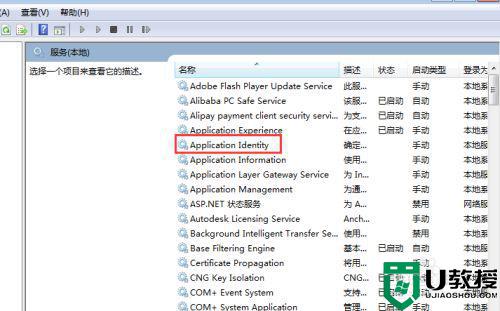
7、在打开的窗口下方找到启动类型,勾选自动,然后在下方点击启动,最后点击确定即可。
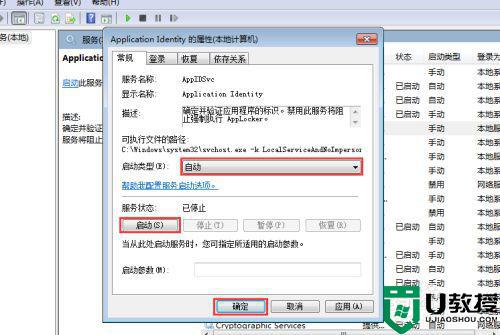
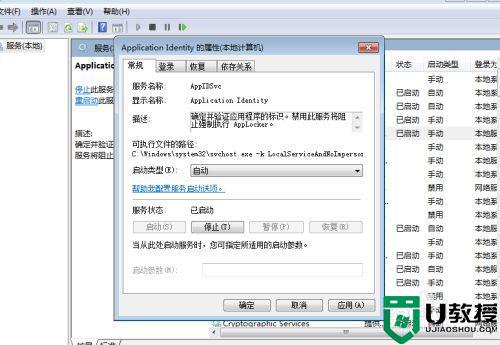
二、通过网管软件来阻止。
1、百度下载大势至电脑文件防泄密系统,下载完成后解压,在解压的文件中找到并双击大势至电脑文件防泄密系统V14.2.exe,根据提示安装直至安装完成即可。

2、返回电脑桌面使用快捷键alt+F2唤出登录界面,根据提示输入账号和密码,然后点击确定登入。
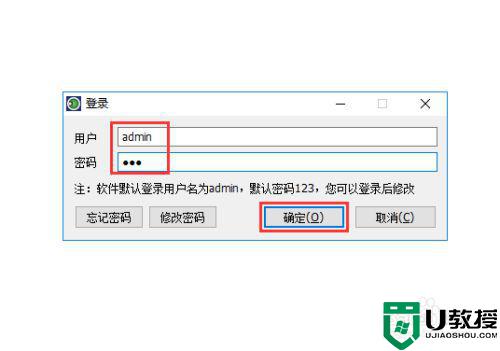
3、在主界面中首先找到网络行为控制大类,然后勾选禁止打开的程序,最后在其后方点击+/-。
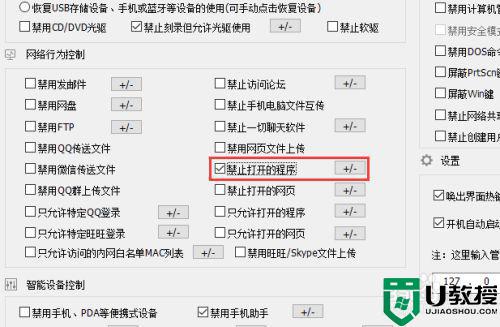
4、在弹出的窗口下方找到并点击添加,把需要禁止打开或者安装的程序名称写道窗口名称里面,然后点击确定即可,如禁止安装QQ,那么就把QQ输入进去,这样一旦双击打开QQ的安装程序,系统就会让其自动关闭。
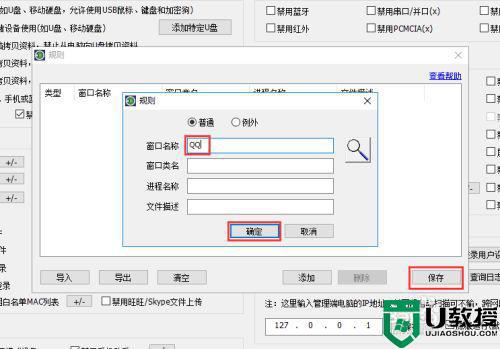
5、如果觉得这样太麻烦,需要添加的也太多,那么就勾选只允许打开的程序,然后点击其后+/-。
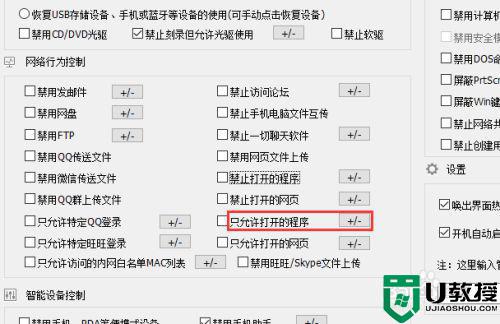
6、在弹出的窗口中找到并点击添加,然后把允许打开的软件进程名称输入进去,然后依次点击确定、保存。

7、很多人可能还不知道软件运行时的进程名称如何查看,使用快捷键ctrl+alt+del键唤出任务管理器,找到该软件的运行程序,点击右键,在弹出的菜单中点击转到详细信息。
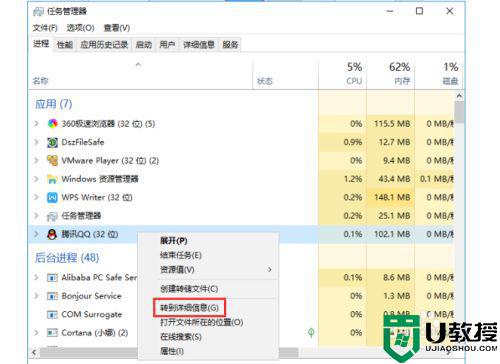
8、看到的进程名称输入进去即可。
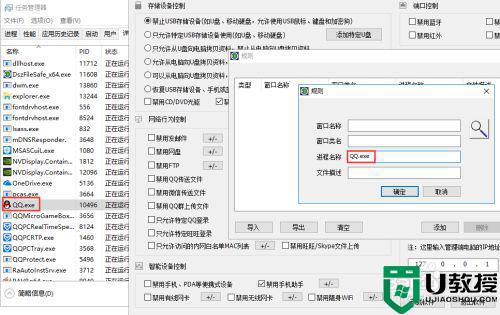
上述就是关于电脑win7自动安装乱七八糟的软件解决方法了,有遇到这种情况的用户可以按照小编的方法来进行解决,希望能够帮助到大家。
电脑win7自动安装乱七八糟的软件怎么解决相关教程
- 电脑自动安装乱七八糟的软件win7怎么阻止
- win7电脑自动下载了很多乱七八糟软件怎么解决
- w7电脑自动安装乱七八糟的软件处理方法
- win7自动下载垃圾软件怎么办 win7电脑自动安装乱七八糟的软件怎么办
- windows7如何阻止乱七八糟的软件自动安装上去
- 电脑新做的win7系统总是跳广告怎么办 win7电脑老是跳出来乱七八糟的广告如何处理
- win7安装程序乱码怎么解决 win7安装软件出现乱码怎么解决
- win7电脑自动安装垃圾软件怎么办 win7解决自动安装垃圾软件方法
- w7电脑自动安装垃圾软件怎么禁止 win7怎么阻止电脑自动安装垃圾软件
- win7自动安装广告软件如何阻止 win7自动安装广告软件的解决方法
- Win11怎么用U盘安装 Win11系统U盘安装教程
- Win10如何删除登录账号 Win10删除登录账号的方法
- win7系统分区教程
- win7共享打印机用户名和密码每次都要输入怎么办
- Win7连接不上网络错误代码651
- Win7防火墙提示“错误3:系统找不到指定路径”的解决措施
热门推荐
win7系统教程推荐
- 1 win7电脑定时开机怎么设置 win7系统设置定时开机方法
- 2 win7玩魔兽争霸3提示内存不足解决方法
- 3 最新可用的win7专业版激活码 win7专业版永久激活码合集2022
- 4 星际争霸win7全屏设置方法 星际争霸如何全屏win7
- 5 星际争霸win7打不开怎么回事 win7星际争霸无法启动如何处理
- 6 win7电脑截屏的快捷键是什么 win7电脑怎样截屏快捷键
- 7 win7怎么更改屏幕亮度 win7改屏幕亮度设置方法
- 8 win7管理员账户被停用怎么办 win7管理员账户被停用如何解决
- 9 win7如何清理c盘空间不影响系统 win7怎么清理c盘空间而不影响正常使用
- 10 win7显示内存不足怎么解决 win7经常显示内存不足怎么办

